1. 引言
PDF文档是我们在日常工作中经常会遇到的文件格式,有时我们需要编辑并从中提取一些有用的数据。在本文中,我将向大家介绍如何使用Python中的PDF库从PDF文档中提取文本、表格和图像以及其他类型的数据。
闲话少说,我们直接开始吧!
2. 从PDF文件中获取文本
在Python中有多种库可以帮助我们方便的从PDF文件中获取对应的文本,其中最为常用的是PyPdf2,我们不妨来举个栗子来看看相应的函数的使用方法。
样例代码如下:
# importing module
import PyPDF2
# create a pdf file object
pdfFileObj = open('file.pdf', 'rb')
# create a pdf reader object
pdfReader = PyPDF2.PdfFileReader(pdfFileObj)
# creating a page object
pageObj = pdfReader.getPage(0)
# extracte text from page
print(pageObj.extractText())
# closing the pdf file object
pdfFileObj.close()
在上述代码中,我们逐行来分析:
- 首先我们导入我们的第三方库
PyPDF2
- 接着我们使用函数
open()以二进制方式读入我们的PDF文件
- 将读入的文件对象传递给
PdfFileReader函数
- 获取PDF某个页面的对象,生成
pageObj
- 使用函数
extractText()来提取文本信息
- 最后我们使用
close函数来将PdfFileObj关闭
最终,关闭文件是必须的。如果我们让它保持打开状态,并试图读取另一个文件,此时它会给我们提示一个文件读取的错误。
上述代码展示了提取单个页面的逻辑,进而我们可以使用循环语句来读取所有的页面,样例代码如下:
# importing module
import PyPDF2
# create a pdf file object
pdfFileObj = open('file.pdf', 'rb')
# create a pdf reader object
pdfReader = PyPDF2.PdfFileReader(pdfFileObj)
for i in range(pdfReader.numPages):
pageObj = pdfReader.getPage(i)
print(pageObj.extractText())
# closing the pdf file object
pdfFileObj.close()
举例,假设我们需要的PDF文件如下:

则上述代码的运行结果如下:
A Simple PDF File This is a small demonstration .pdf file -
just for use in the Virtual Mechanics tutorials. More text. And more
text. And more text. And more text. And more text.
And more text. And more text. And more text. And more text. And more
text. And more text. Boring, zzzzz. And more text. And more text. And
more text. And more text. And more text. And more text. And more text.
And more text. And more text.
And more text. And more text. And more text. And more text. And more
text. And more text. And more text. Even more. Continued on page 2 ...
3. 从PDF文件中获取表格
使用PyPDF2提取表不太方便,为了正确地从PDF文件中提取表格,我们需要采用计算机视觉的方法首先检测这些表格,然后进行机器学习计算,最后在将其提取出来。
为了完成这项任务,这里推荐一个第三方python模块,叫做Tabula,该模块专门用于从pdf中读取和提取表格,并以CSV格式存储。
样例代码如下:
import tabula
# Read pdf into list of DataFrame
df = tabula.read_pdf("test.pdf", pages='all')
print(df)
上述代码的解析如下:
- 首先我们引入我们所需的第三方库
tabula
- 接着我们使用函数
read_pdf来读取pdf文件,并提取所有页面中的表格
- 最后我们使用打印函数将提取到的表格进行打印
当然,我们也可以将提取得到的数据以csv的方式进行存储,样例代码如下:
import tabula
# convert PDF into CSV file
tabula.convert_into("test.pdf", "output.csv", output_format="csv", pages='all')
4. 从PDF文件中获取图片
在Python中为了从PDF文件中提取图像,我们必须使用其他第三方模块。
安装我们所需的第三方库PyMuPDF以及图像处理库Pillow,安装代码如下:
pip install PyMuPDF Pillow
从PDF文件中提取图片的示例代码如下:
import fitz
import io
from PIL import Image
pdf_file = fitz.open("test2.pdf")
# iterate over PDF pages
for page_index in range(len(pdf_file)):
# get the page itself
page = pdf_file[page_index]
image_list = page.getImageList()
for image_index, img in enumerate(page.getImageList(), start=1):
# get the XREF of the image
xref = img[0]
# extract the image bytes
base_image = pdf_file.extractImage(xref)
image_bytes = base_image["image"]
# get the image extension
image_ext = base_image["ext"]
# load it to PIL
image = Image.open(io.BytesIO(image_bytes))
# save it
image.save(open(f"image{page_index+1}_{image_index}.{image_ext}", "wb"))
假设我们的PDF文件内容如下:

我们测试上述代码,得到结果如下:

5. 总结
本文重点介绍了在Python中如何利用功能强大的第三方库来从PDF文件中获取文本表格和图像数据,并给出了相应的代码示例!
您学废了吗?
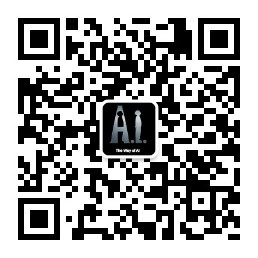
关注公众号《AI算法之道》,获取更多AI算法资讯。